服务器端设置
不同用户在移动APP上访问报表时存在不同的需求,通过移动服务器设置,可以高效地完成对移动客户端上报表访问权限、报表底色、分辨率自适应方式、首页报表等设置。
例如:使用APP访问服务器时,只希望显示部分适合在移动端查看的报表,不显示内容太过复杂或者其它不适合在APP上查看的报表,那用户只需要简单设置一下移动应用根目录,将希望在移动端查看的报表都放在根目录下,再使用APP访问,移动根目录以外的报表和目录均不会显示再APP中。
在线演示
移动服务器设置可以通过系统菜单【报表统计展现 -> 移动应用设置】进入,下面将详细介绍各设置项作用和设置方法:
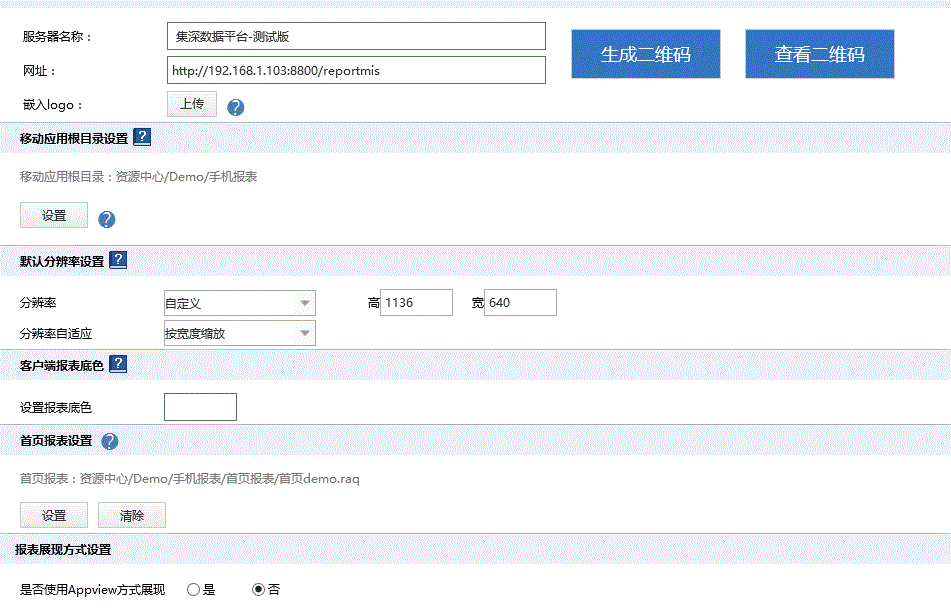
服务器地址二维码设置
在使用移动客户端访问服务器时,需要先设置要链接的服务器的地址,为了能让用户高效、快捷的完成服务器地址设置,提供了扫码设置服务器地址的功能。
用户只要在移动应用设置界面上输入服务器名称、访问地址,点击生成二维码。还可以在生成的二维码中嵌入一个logo。
再使用手机客户端,扫描生成的二维码,即可完成服务器地址的设置。
服务器上生成的二维码可以直接通过设置页面的上“查看二维码”按钮来查看。也可以通过系统菜单【报表统计展现 -> 移动客户端下载和使用】来查看和扫描。
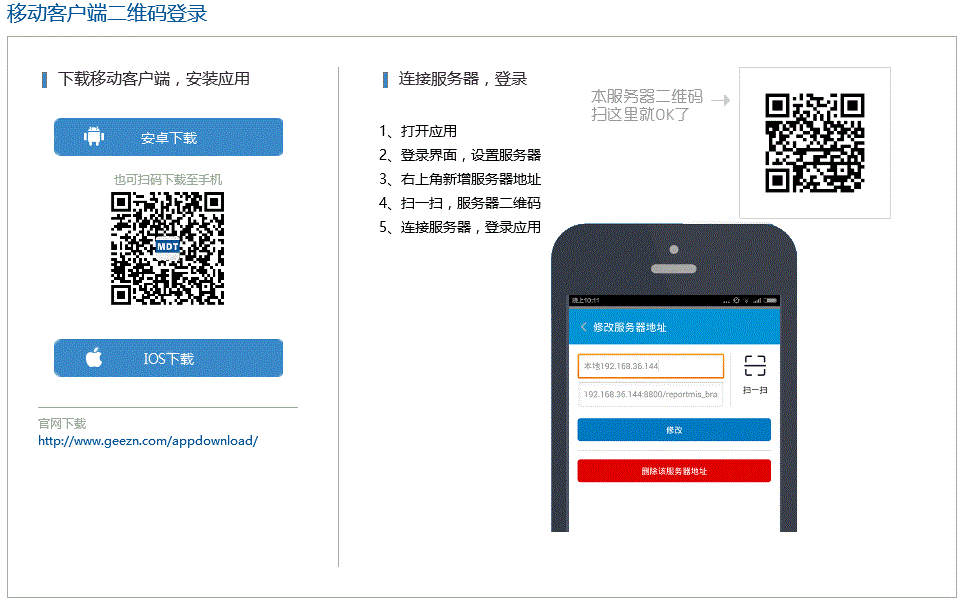
在线演示
移动应用根目录设置
使用移动客户端查看报表时,并非所有的报表都适合在移动客户端上进行查看,通过移动根目录设置,可以对移动端显示报表的权限控制。
移动客户端访问服务器时,只显示根目录以下的,当前登录用户有权限的资源和目录,可以设置资源中心下的任意目录作为移动应用根目录。
注意:若不进行根目录的设定,用户登录后默认可以看到资源中心下的所有目录和资源,若资源中心下资源过多,可能会导致访问缓慢。
移动端报表和目录权限
使用移动客户端访问服务器,用户对目录和报表的访问权限,与使用浏览器访问时一致。均可通过资源权限管理机制进行控制,实现不同用户查看不同的报表资源。
默认分辨率设置
由于不同的移动设备分辨率不同,无法针对每种分辨率分别去设计合适的报表。为了使张报表在任意的分辨率的设备下,都能美观的展现,提供了四种分辨率自适应方式,用户可以根据不同需求选择适合方式:
- 按原始分辨率:不进行分辨率自适应显示。
- 按宽度缩放:按宽度的比例缩放,宽度填满即可,高度有可能出现空白或滚动条,报表保持居上显示。
- 按高度缩放:按高度的比例缩放,高度填满即可,宽度有可能出现空白或滚动条,报表保持居中显示
- 自动适应:对于可缩放的报表,当前报表设置的分辨率下所能够展现的内容,在不同分辨率下的手机上展现时进行等比例缩放。缩放时当宽度\高度其中一项充满即 可,另外一项可能会出现空白,报表保持居中显示。
客户端报表底色
客户端报表底色是报表在移动设备上展现时,当报表不能完全填充屏幕大小而出现了空白区域,该空白区域所显示的底色。
首页报表设置
可以选择一张服务器上任意报表设置为客户端app的首页报表。用户在移动设备上成功登录后即自动展现该报表。
注意:首页报表在客户端app上的展现支持超链接、统计图,但不支持翻页、滚动查看、填报、查询功能。
报表展现方式设置
产品中提供了另一种报表显示方式AppView,用户可灵活选择。
AppView方式的优点是与网页一致,不需要依赖APP来增加功能。缺点是不支持原生功能,例如:不支持拨电话、地图定位等功能。
原生方式优点是更符合APP的特点,可以实现更强大的应用功能,使APP更象是一个应用。
用户可以在“移动应用设置”中,全局控制使用appview或者原生的方式展现报表。也可以通过资源展现设置,设置不同报表采用不同的展现方式。
当全局设置为使用appview的方式展现时,所有报表均按照appview方式展现。当全局设置为原生方式展现时,报表资源以其设置的方式进行展现。既不同的报表可以采用不同的方式展现。